- Autor Lauren Nevill [email protected].
- Public 2023-12-16 18:50.
- Zuletzt bearbeitet 2025-01-23 15:18.
In der Werbung wird häufig invertierter Text verwendet. Psychologen haben festgestellt, dass beim Betrachter der Eindruck entsteht, das beworbene Produkt oder die beworbene Dienstleistung sei innovativ. Um es zu erstellen, können Sie einen beliebigen Grafikeditor verwenden.
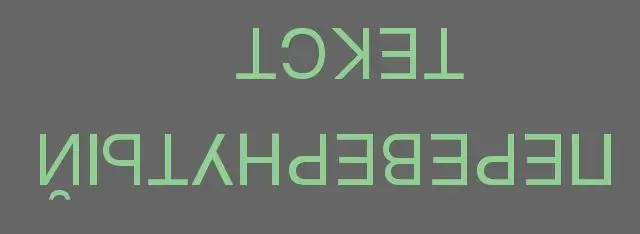
Anleitung
Schritt 1
Starten Sie einen beliebigen Rastergrafik-Editor. Wenn Sie ein Foto oder ein anderes Bild mit umgekehrtem Text überlagern möchten, öffnen Sie es. Erstellen Sie außerdem eine neue Datei mit der gewünschten Auflösung (wenn bereits eine Bilddatei geöffnet ist, wird die neue Datei hinzugefügt).
Schritt 2
Erstellen Sie mit dem Werkzeug "Text" (wird in verschiedenen Editoren unterschiedlich genannt) eine Beschriftung in einer neuen Datei mit der gewünschten Schriftart, Größe und Farbe.
Schritt 3
Drehen Sie das Bild in der neuen Datei um. Die Art und Weise, wie dieser Vorgang ausgeführt wird, hängt davon ab, welcher Grafikeditor verwendet wird. In GIMP wird dieser Vorgang beispielsweise wie folgt ausgeführt: "Bild" - "Transformieren" - "Um 180 drehen".
Schritt 4
Wenn Sie ein Bild in einem Winkel drehen möchten, der kein Vielfaches von 90 Grad ist (z. B. soll es nach der Absicht des Designers nicht nur auf dem Kopf stehen, sondern auch „den Hügel hinunterrutschen“), achten Sie darauf, dass die Editor, den Sie verwenden, hat die Möglichkeit, solche Winkel zu drehen. Dann drehen (zB in GIMP - wie folgt: "Extras" - "Transformation" - "Rotation", dann Winkel numerisch oder mit der Maus einstellen).
Schritt 5
Falls der invertierte Text in dieses oder jenes fertige Bild eingefügt werden soll, das selbst nicht invertiert werden soll, wählen Sie den Hintergrund mit dem "Zauberstab"-Werkzeug aus und vergessen Sie nicht, den Hintergrund innerhalb der Löcher in den Buchstaben "O", " A" und ähnliches, invertieren Sie die Auswahl (die Buchstaben selbst werden anstelle des Hintergrunds ausgewählt) und verwenden Sie dann die Zwischenablage, um den invertierten Text in das gewünschte Bild zu übertragen. Wenn Sie die Buchstaben zusammen mit dem Bild spiegeln müssen, schreiben Sie den Text direkt darüber und spiegeln Sie dann das gesamte Bild wie oben beschrieben.
Schritt 6
Speichern Sie die neue Datei, falls Sie das fertige Werk in ein anderes Bild einfügen müssen. Speichern Sie dasselbe Bild, auf das Sie den invertierten Text angewendet haben, in einer separaten Datei, damit sich das Original nicht ändert, und wenn nötig, können Sie jeden anderen Text darüber legen, einschließlich des invertierten.






